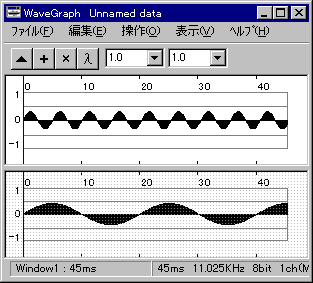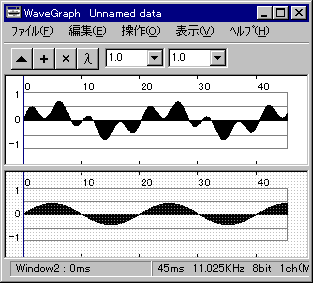[トップページ]
 WaveGraph WaveGraph
| ソフトウェア種別 | WAVE編集用ソフトウェア |
| 最新バージョン | Version 1.4 |
| ライセンス | Free |
| 動作環境 | Windows 95 以降
PCM音源
マウス
|
WaveGraphは、非常に細かい編集が可能な、PCM形式のWAVEファイル編集用ソフトウェアです。
音の性質を理解していれば、視覚的かつ簡単な操作で、データを編集することができます。
エフェクトを外部プログラムとして後から追加できる設計になっているので、プログラミングができる方なら、エフェクトの自作も可能です。
録音再生機能、正弦・矩形・三角などの波形入力機能、フォーマット変換機能などもあります。
ダウンロード(646KB)

■ 用途
主に以下に示す用途に使用できます。
-
サンプリングした音の加工
不必要な部分を削除したり、エフェクトを付加させることができます。
1サンプル毎の編集ができるので、ノイズ部分を手動で修正することもできます。
-
効果音の作成
正弦波などの波形を生成し、それらを加工して様々な効果音を作成できます。
フリーハンドで直接波形を描画することもできます。
-
音のミキシング
任意の位置に任意のレベルで、別の音を重ねることができます。
-
フォーマット変換
低いサンプリングレートから高いサンプリングレートへ変換を行った場合は、自動的にデータを1次式で補完して、量子化ノイズの発生を抑えています。
クリップボードから貼り付けたデータが編集中のデータのフォーマットと異なっていた場合は、自動的にフォーマットが変換されます。
■ 操作について
WaveGraphでは、独自の編集方法を用いているので、操作方法が解りにくい場合があるかもしれません。
簡単に説明すると、目的の波形を作成するには、2つの波形を合成します。
2つの波形を合成した結果が、目的の波形となります。
合成の方法は、加算・乗算・波長の変更の3種類です。
これらを繰り返して使用すれば、複雑な波形も作成できます。
目的の音を出すにはどのような波形にすればよいか解れば、自由に編集できると思います。
■ 操作例
2つの波のミキシングの例を示します。
ミキシングしたい波を2つのウインドウに入力し、+ボタンをクリックすれば、上のウインドウにミキシングされた波が表示されます。
+ボタンクリック前
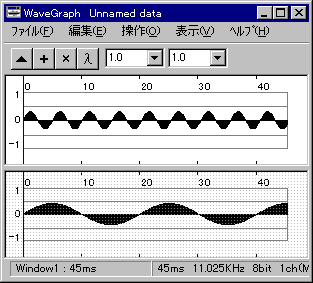 |
→ |
+ボタンクリック後
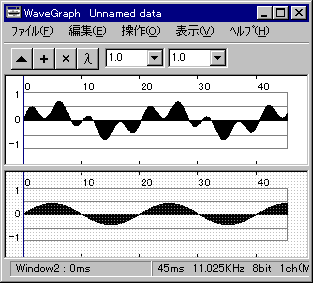 |
■ 操作のコツ
クリップボードを有効に使用すると便利です。
クリップボードからデータ貼り付け時に、連続してデータを貼り付ける機能もあります。
WaveGraphを複数起動して、クリップボード経由で、データをやり取りすることもできます。
ただし、クリップボードのデータの形式はWaveGraph独自のものですので、他のアプリケーションでコピーしたクリップボードのデータを貼り付けることはできません。
■ FAQ
- WaveGraphが起動しないんですが?
Version1.0では、環境によっては起動しないことがありました。
現在のバージョンでは修正されています。
- サイズの大きいファイルは読み込めますか?
WaveGraphは、データを全てオンメモリで扱います。
そのため、サイズの大きいデータを編集したい場合は、コンピュータのメモリも、それなりに必要となります。
メモリが少ないと、ハードディスクに頻繁にアクセスするので動作が遅くなったり、動作が不安定になる場合があります。
また、サイズの大きいデータを扱うには、高い処理速度のCPUも必要です。
- 下のウインドウにデータを読み込むには?
下のウインドウ(Window2)には、直接ファイルからデータを読み込むことはできません。
下のウインドウにデータを読み込むには、クリップボードからデータを貼り付けてください。
なお、WaveGraphとクリップボード内のデータのフォーマットが異なっている場合は、クリップボードのデータのフォーマットが、貼り付け時に自動的に変換されます。
Copyright (C) 1999-2004 Taiaosoft
|